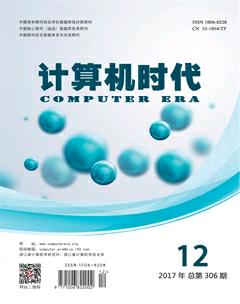Photoshop快速处理人像的方法
钱伟+王海旭
摘 要: 文章将人像修复总结归纳为三个方面,即:皮肤的修饰、身材的修饰和色调的调整。皮肤的修饰介绍了工具法、高斯模糊法和通道法;身材的修饰介绍了液化工具法;色调的调整介绍了使用色阶和曲线为主的几种工具的方法。通过这些方法,只需花费很少的时间,就能够得到完美的人像修复效果,使初学者亦能轻松驾驭Photoshop快速处理人像。
关键词: 高斯模糊; 通道; 色调的调整; 人像修复
中图分类号:TP319 文献标志码:A 文章编号:1006-8228(2017)12-68-03
The portrait fast processing method with Photoshop
Qian Wei, Wang Haixu
(School of mathematics and information science, Bei Fang University of Nationality, Yinchuan, Ningxia 750021, China)
Abstract: In this paper, portrait repairing is summarized into three aspects, i.e. skin modification, figure modification and tonal adjustment. And for the skin modification, the tool method, Gaussian blur method and Channel method are introduced; for the figure modification the liquefaction method is introduced; and the method of using tools of color gradation and curve is introduced for the tonal adjustment. By using these methods, the perfect portrait repair effect can be obtained in little time and the beginners can easily master Photoshop to process portrait quickly.
Key words: Gaussian blur; Channel; tonal adjustment; portrait repair
0 引言
如今通信技術手段、通信工具日益普及,例如手机,其拍照功能很强大,加上微博朋友圈的流行,拍照已经成为了许多人日常生活的一部分,所以在拍照后进行美化修饰也随之成为了一种必然的需求。为了顺应这一需求,我们确定了研究的方向,并总结了各种Photoshop人像修复的方法,把其中实用的部分甄选出来,将它们融合改良,使这些方法更加简单化、效率化、大众化,使零基础人群都能很快掌握。
在研究过程中,我们借鉴了许多前辈在磨皮修饰等方面的经验,通过对不同方法的分析、对比,总结了其中几种关键性的方法,将各种方法中共通的核心部分保留,一部分实践效果较差的步骤精简删除,在一些工具的选择及参数上进行调整优化,力求达到最好的效果,帮助初学者轻松驾驭利用Photoshop进行快速处理人像的方法。
1 皮肤的修饰
1.1 工具法
人像照片是数码摄影中最主要的部分。而人像修饰最主要的部分则是以面部为主的皮肤修饰,也就是所谓的“磨皮”。
在Photoshop的应用之中,有三种工具经常被运用在人像修复当中,分别是“污点修复画笔”,“修复画笔”,“仿制图章”三种工具[1]。利用这三种工具,可以轻松的修饰图片中不需要的部分,例如斑点、皱纹、黑眼圈、红眼等皮肤上的瑕疵。
具体方法如下。
⑴ “污点修复画笔工具”能够快捷的抹除雀斑、发丝等较突出的小块瑕疵。在使用时,将笔刷的大小调整到刚好覆盖瑕疵处,在瑕疵处单击即可。
⑵ 而针对大面积的色斑或高光泛油的部分,则应当选用“修复画笔工具”,但注意取样地方不能离修饰地方过远,否则会导致色块不统一。
⑶ 对于人像中缺失并难以被工具画出来的部分,例如伤疤,皱纹等,可以应用“仿制图章工具”,按住“Alt”键并单击与想要修饰部位颜色图案相似的区域进行取样,小心地反复地点击需要修改的区域进行修饰,在瑕疵部分被完全覆盖之后,再进行高斯模糊操作,实现袪皱效果。
1.2 高斯模糊法
通过高斯模糊滤镜可以先将人像照片整体进行模糊处理,再利用图层蒙版对需要进行模糊修饰的范围进行选定,通过一系列操作,就可以快速祛除人像上的斑点和瑕疵,还可以适当盖印多个图层,进行多次模糊操作,直到自己满意为止[2]。
具体方法如下。
⑴ 选中背景副本,执行:滤镜→模糊→高斯模糊命令,参数可以根据需要调整。
⑵ 按住Alt键,单击添加图层蒙版选项,添加黑色蒙版图层。
⑶ 选择画笔工具,根据需要调节画笔大小,不透明度尽量调整在50%以下。然后,涂抹黑色蒙版上的斑点和瑕疵,在瑕疵明显的部位反复涂抹,直到瑕疵完全消除为止。
1.3 通道法
所谓的通道法,就是利用了肤色与雀斑存在的色差,将暗色的斑点独立出来。只要利用曲线将暗色的斑点调亮,就可以达到祛斑的效果。通过重复此操作就能达到磨皮的效果。
具体方法如下。
⑴ 复制图层,观察通道模板,我们很容易就可以发现蓝色通道色调最暗,也能清楚地观察到色斑,所以我们的工作就是把蓝色通道上那些暗色的斑点选择出来,调亮。
⑵ 把蓝色通道复制一层。
⑶ 在复制后的蓝色通道图层中单击滤镜选项,执行高反差保留。
⑷ 然后对蓝色副本通道执行“图像—计算”命令,将混合方式改为“强光”,其他的不变。
⑸ 把刚刚计算的步骤再重复执行2次,使斑点及较暗皮肤显现出来。
⑹ 选择Alpha3通道,然后按住Ctrl键,鼠标点击Alpha3通道图标,选出区域,由于PS默认的是白色区域,所以要再按住Ctrl+shift+I进行反选。
⑺ 点击主通道,回到图层。
⑻ 點击“曲线”选项,然后将曲线调亮,就可以色斑消除了。
2 身材的修饰
在人像修复中,另一个重要的地方就是身材的修饰了,比方说肚子上有赘肉,腿太粗等,这些都可以通过PS来修饰。利用液化工具可以快速的调整人像的身材,可以快速消除由于身材或拍摄角度等问题而显示臃肿的部分,达到瘦身的效果[3]。
具体方法如下。
⑴ 复制背景副本图层。
⑵ 选中副本图层,单击滤镜选项,选择液化命令,进入液化界面。
⑶ 选择界面左上角的“向前变形工具”,并根据照片实际需要调整画笔大小,选择“平滑”选项。在脸部周围以及脖子的边缘点击鼠标进行调整,直到满意为止。
⑷ 在使用收放工具时,一定要沿着人物轮廓的边缘移动,移动的范围做到整洁连续,不能跳跃调整,否则不仅会对原始的照片造成破坏,也会影响最后的效果,同时应注意,不要在人像内部进行拖动,以免造成其他部位的扭曲,破坏原有画面。
3 色调的调整
在人像修复中,最后一个重头戏便是调色,通过Photoshop软件自带的各种色彩调整工具,可以实现各种特殊的效果,使照片变得风格迥异,带来不同的视觉体验。
Photoshop最重要的三种调色方法便是“色阶”、“曲线”和“色彩平衡”。其中“色阶”和“曲线”工具都可以通过调节坐标曲线的方法来调整图像区域的明亮度和对比度,而曲线还可以对颜色进行调整。色彩平衡则完全是另一个概念,通过色彩平衡工具能够改变图像颜色的整体分布,调整图片的整体色调。
色阶的处理可以将照片的明度层次进行调整,把高光、灰度、暗调部分统一调整。曲线设置可以弥补因光线不足导致的高光缺失。曲线设置还可以修正光线造成的偏色、在不丢失图片细节的前提下提高图片对比度,甚至将阴暗的画面变得阳光明媚等。色彩平衡可以说是色调调整最关键的环节,通过补色,能将图像中色彩失调的部分修饰完善。也能够调节合适的色调来满足照片风格的喜好和需求,来达到更适合的图片效果。在数码照片中因为拍摄的原因会有一定程度的偏色,色彩平衡工具可以解决此类问题。此外还有色相饱和度,亮度对比度、阴影/高光等多种技术手段用于改善图像色彩方面的不足[4]。
4 结束语
事实上,无论是什么人像修复作品,都做不到只用一种方法就能够修饰完善的,专业的摄影作品更是需要长时间的修饰完善。但是在我们日常的生活中,拍摄的照片质量并不算高,往往只是在手机上欣赏,所以一些细微的调整修饰往往只能达到事倍功半的效果,花费了大量的时间修饰,却看不到明显的效果。而我们的研究最大的优点就是“效率”,只需十几分钟的时间,按照步骤操作,就能达到非常显著的效果,真正意义上的实现通过Photoshop快速修复人像的效果。
当然Photoshop作为最为流行的平面设计软件,功能当然不仅仅如此。在人像修复中也没有只用一种方法就能修饰完善的,还有许许多多细节需要我们去注意,也可以进一步研究各种方法之间融合的方向,探究如何将各种方法更好的结合,在不影响修复效果的前提下进一步优化步骤。
本文仅探讨了利用Photoshop处理人像的一些办法,提供给初学者一些技巧,帮助初学者学会利用Photoshop快速处理人像的方法。
参考文献(References):
[1] 亿瑞设计.PhotoshopCS6从入门到精通[M].清华大学出版
社,2015.
[2] 朱彦,江华.利用Photoshop中高斯模糊进行篡改的取证方
法[J].电视技术,2013.17:7346-7349
[3] 刘博.浅谈Photoshop软件美化人像摄影[J].数字技术与应
用,2011.2:78
[4] 张新华.基于Photoshop技术的数码人像后期处理方法的研
究[J].电脑开发与应用,2015.3:58-60